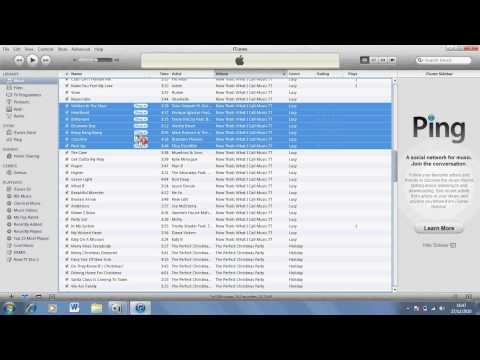
Conţinut

Selectați Nou.

Selectați Listă de redare.

Noua listă de redare apare în coloana din stânga a iTunes. Începeți să tastați pentru a-i da un nume, apoi apăsați introduce pentru a salva numele.

Puteți arde o melodie pe CD de un număr nelimitat de ori. Cu toate acestea, sunteți limitat la arderea a 5 CD-uri folosind aceeași listă de redare. După 5, trebuie să creați o nouă listă de redare pentru a arde mai multe CD-uri. În plus, puteți arde doar melodii autorizate să redați prin contul iTunes.
Adăugați cântece în playlist
După ce ați creat lista de redare, trebuie să adăugați muzică în lista de redare și să o puneți în ordinea în care doriți să fie înregistrată pe CD, urmând acești pași:
-
Adăugați melodii în lista de redare. Există două modalități de a face acest lucru. Începeți navigând prin biblioteca de muzică pentru a găsi melodia pe care doriți să o adăugați. Apoi, fie trageți și plasați melodiile pe lista de redare din coloana din stânga sau selectați ... lângă melodii în timp ce mouse-ul trece peste el, apoi selectați Adauga la lista de redare > Nouă listă de redare sau numele unei liste de redare listate.

-
După ce ați adăugat toate melodiile pe care doriți să le aveți pe lista de redare, trebuie să puneți melodiile în ordinea în care doriți să le faceți pe CD. Cel mai simplu mod de a face acest lucru este doar de a trage și arunca melodiile în ordinea dorită.

-
Dacă doriți ca iTunes să efectueze unele sortări pentru dvs., există totuși câteva opțiuni. Selectați Vedere > Filtrează după. Opțiunile de sortare sunt următoarele:
- Comanda Playlist: Ordinea drag and drop de la pasul 2.
- Nume: Alfabetic după numele cântecului.
- Gen: Alfabetic după nume de gen, grupând melodii din același gen împreună alfabetic după gen.
- An: Grupează cântece după anul în care au fost lansate.
- Artist: Alfabetic după numele artistului, grupând cântece ale aceluiași artist împreună.
- Album: Alfabetic după numele albumului, grupând melodii din același album împreună.
- Timp: Cântece aranjate cel mai lung până la cel mai scurt sau invers.
- Dacă sortați utilizând una dintre aceste opțiuni, puteți alege, de asemenea, să vizualizați lista de redare sortată Ascendent sau Descendentă Ordin.

Introduceți un CD gol și alegeți Setări de înregistrare
După ce aveți lista de redare în ordinea dorită, urmați acești pași:
-
Introduceți un CD gol în computer.

-
După încărcarea CD, selectați Fişier > Înregistrează playlist pe disc.

-
În iTunes 11 sau o versiune ulterioară, o fereastră pop-up vă va solicita să confirmați setările pe care doriți să le utilizați la arderea CD-ului. Aceste setări sunt:
- Viteza preferată: Acest lucru controlează cât de rapid iTunes creează CD-ul. În cele mai multe cazuri, veți dori Maxim posibil.
- Formatul discului: Pentru a crea un CD care poate fi redat în stereo, mașini și alte CD playere standard, alegeți CD audio. Pentru a arde un disc din MP3-urile melodiilor, astfel încât acestea să poată fi transferate pe un alt computer, dar pot fi redate doar în playere CD care acceptă CD-uri MP3, alegeți CD MP3. Pentru a crea un CD sau DVD care stochează doar date și este utilizat doar într-un computer, alegeți CD sau DVD de date.
- Decalaj între cântece: Dacă alegeți CD audio, puteți controla câtă liniște există între fiecare melodie. Unele CD-uri sunt proiectate pentru a fi ascultate fără scurtele lacune de liniște dintre piese. Aceste CD-uri „fără gol” sunt adesea folosite pentru muzică clasică și înregistrări de concerte, printre altele.
- Folosiți verificarea sunetului: Funcția Sound Check din iTunes verifică toate melodiile din lista de redare și încearcă să le ajusteze la un volum egal (nu toate melodiile sunt înregistrate la același volum).
- Includeți textul CD: Unii CD playere, în special în mașini, pot afișa titlul melodiei sau numele artistului pentru melodia care se joacă. Dacă aveți unul dintre aceste playere CD și doriți să apară aceste informații când CD-ul este redat, bifați această casetă.

-
Când ați selectat toate setările, faceți clic pe A arde.

-
În acest moment, iTunes va începe să ardă CD-ul. Afișajul din centrul de sus al ferestrei iTunes va afișa progresul.
-
Când este complet și CD-ul dvs. este gata, iTunes vă va avertiza cu un zgomot.
Acum aveți propriul dvs. CD personalizat. Îl puteți asculta folosind iTunes pentru a vă asigura că a ieșit cum v-ați dorit și apoi este gata să renunțați, să folosiți în mașina dvs. sau să faceți orice altceva doriți.

